
Merci Rinie de m’avoir donnée, en exclusivité,
l’autorisation de traduire vos tutoriels
Son site ICI

Le tutoriel original ICI

Filtres utilisés :
L&K’s/Katharina – Toadies/What are you - Xero/Porcelaine
Effets de PSP
Couleurs utilisées
AVP Clair – ARP Foncé prélevées dans l’un de vos tubes
Pour moi AVP #FFFFFF – ARP #AC2629
Toutes les indications sont données pour l’utilisation du matériel fourni
et des couleurs préconisées, à vous de les ajuster en fonction de vos choix
Réalisable dans toutes les versions
*****************************************
1- Mettre les couleurs dans votre palette
Ouvrir une image transparente de 640 x 480 px
2- ***Préparer un dégradé radial comme suit
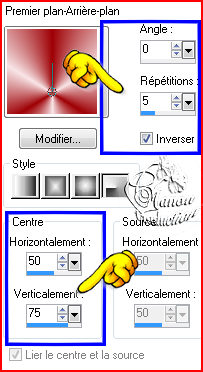
Verser le dégradé
3- Effets – Effets de distorsion – Torsion = 310 degré
4- Effets – Modules externes – L & K’s/Katharina***
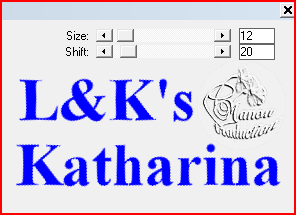
5- Copier et coller comme nouveau calque le tube paysage
Redimensionner si besoin - Tous les calques non coché
6- Copier et coller comme nouveau calque le tube du cerf
Image – Redimensionner à 35% - tous les calques non coché
Placer comme sur l’image finale ou à un endroit qui vous convient
7- Effets – Effets 3D – Ombre portée = 7/7/80/20/noir
8- Activer l’outil sélection rectangle
Tracer une sélection comme capture

Verser la couleur AVP
Quitter la sélection
9- Modules externes - Toadies/What are you par défaut
(curseurs à 20)
Répéter What are you
Opacité du calque à 60
10- Toujours sur ce calque
Effets – Effets de Textures – Stores - #ARP

11- Dupliquer le calque
Image – Miroir
Fusionner tous les calques
12- Sélections – Sélectionner tout
Image – Ajouter des bordures - Symétrique coché
4 px AVP
Sélections – inverser
13- Dans la palette des couleurs préparer un dégradé
Linéaire – Angle 45 – Répétitions 10 – Inverser coché
Nouveau calque raster - Verser le dégradé dans la sélection
Quitter la sélection
Dupliquer le calque
14- Fusionner le raster 1 avec le calque du bas

15- Dupliquer le calque Arrière plan
Image – Redimensionner à 90%
Fusionner copie de raster 1 avec le calque en dessous
(copie d'arrière plan)
16- Avec la baguette magique, tolérance et progressivité à 0
Sélectionner les parties transparentes entre les 2 cadres
17- Revenir sur le calque du bas
Réglage – Flou – Flou gaussien – Rayon à 20
18- Réglage – Ajouter/Réduction du bruit - Ajouter du bruit

Quitter la sélection
19- Revenir en haut de la pile (copie)
Ombre portée = -4/-4/78/25/noir (valeurs en négatif)
20- Fusionner les calques visibles
Redimensionner à 80%
21- Remonter le calque et déplacer sur le droite tout en laissant
un espace tout le tour
22- Nouveau calque raster
Répéter les étapes de *** à *** sur ce nouveau calque
Agencer vers le bas
Image – Renverser
23- Copier et coller comme nouveau calque le tube personnage
Redimensionner 1 fois à 80% - 1 fois à 75%
Ombre portée en mémoire
Placer sur la gauche
24- Copier et coller comme nouveau calque le tube WordArt
Redimensionner à 65%
Ombre portée = 1/1/100/1/noir (ou couleur de votre choix)
25- Fusionner tous
Remettre dans la palette des couleurs le dégradé linéaire de l’étape 13
26- Sélectionner tous – Ajouter des bordures de 4 px AVP
Inverser – Verser le dégradé
Quitter la sélection
27- Signer – Fusionner tous
28- Redimensionner à 640 px de large – Tous les calques coché
29- Modules externes – Xero/Porcelaine
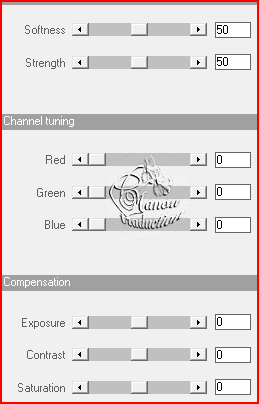
30- Enregistrer en jpg
Crédits
Le tutoriel a été conçu et écrit par Rinie et lui appartient
La traduction est la propriété de Manoucréa
Il est interdit de les recopier et de les diffuser sur un forum, site,
de les proposer sur un groupe sans autorisations préalables des auteurs
Tubes LB – Gerry - Rinie